Cara memasang pelayan x11vnc di fedora
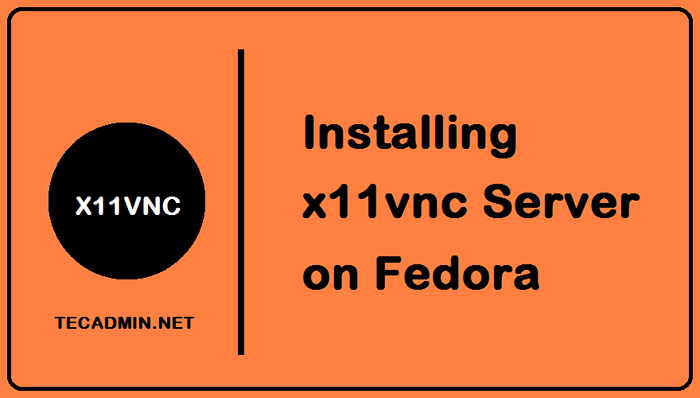
- 4778
- 1062
- Clarence Tromp
Desktop Jauh boleh digunakan dalam pelbagai cara untuk mendapatkan akses ke komputer misalnya VNC, RDP, SSH, XDMCP, ICA, dan banyak lagi. X11VNC adalah contoh pelayan pengkomputeran rangkaian maya (VNC) yang membolehkan klien jauh menyambung ke komputer yang menjalankan perisian X11VNC dan sesi tetingkap X dengan mengundi bingkai bingkai X pelayan untuk kemas kini.
Desktop jauh boleh datang sangat berguna dengan pelbagai cara. Sebagai contoh, anda boleh mengakses komputer pejabat anda dari rumah dan juga menguruskan infrastruktur keseluruhan. Terdapat banyak situasi yang berbeza di mana anda memerlukan alat X11VNC untuk membantu anda.
X11VNC adalah salah satu alat yang paling banyak digunakan untuk desktop jauh oleh itu dalam jawatan ini, kami akan mengajar anda cara memasang X11VNC di Fedora. Perintah yang digunakan adalah generik dan boleh digunakan dalam pengedaran Linux seperti Ubuntu dan Debian.
Pasang X11VNC di Fedora
Langkah pertama ialah mengemas kini repositori cache fedora dengan melaksanakan perintah yang disebut di bawah:
Kemas kini SUDO DNF X11VNC dimasukkan ke dalam repositori lalai, oleh itu kita tidak perlu memuat turunnya. Kami hanya perlu menjalankan arahan di bawah untuk memasang X11VNC di Fedora:
SUDO DNF Pasang alat bersih x11vnc Jalankan aplikasi X11VNC
Langkah seterusnya adalah untuk membuat kata laluan supaya anda boleh menyambung ke penonton VNC dari mana -mana sistem klien untuk melaksanakannya:
x11vnc -storePasswd Ia akan meminta anda kata laluan VNC anda dan jalan di mana anda ingin menyimpan kata laluan itu.
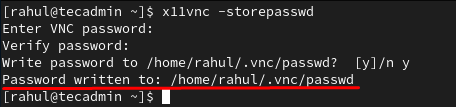 Buat kata laluan untuk x11vnc
Buat kata laluan untuk x11vncSebaik sahaja anda berjaya membuat kata laluan X11VNC, kami akan memulakan pelayan X11VNC kami dengan arahan berikut:
sudo x11vnc -auth guess -forever -loop -noxdamage -repeat -rfbauth/home/rahul/.vnc/passwd -rfbport 5900 -shared Sebelum melaksanakan perintah di atas, perlu diperhatikan bahawa anda perlu menukar/rumah/rahul/.parameter vnc/passwd yang anda tetapkan dalam langkah di atas. Secara lalai pelayan x11vnc anda akan bermula pada port 5900 namun jika port 5900 sibuk atau digunakan oleh beberapa operasi lain maka ia akan bergerak ke port seterusnya yang akan menjadi 5901.
Laraskan firewall
Gunakan arahan yang disebut di bawah untuk membolehkan port lalai 5900 melalui firewall supaya sistem fedora anda dapat diakses melalui desktop jauh menggunakan port ini.
sudo ufw membenarkan 5900/tcp Untuk mengesahkan:
status sudo ufw Berhubung dengan Pelanggan VNC
Sekarang kami telah berjaya memasang pelayan X11VNC dan menetapkan kata laluan untuk pelayan VNC, kami akan menyambung ke pelayan kami dari klien VNC. Untuk mencapai tujuan menyambung ke pelayan dari klien, kami memerlukan klien VNC pada sistem klien kami. Terdapat pelanggan VNC yang berbeza, yang mana satu adalah penonton realvnc. Anda boleh memuat turun realvnc dari laman web rasmi itu:
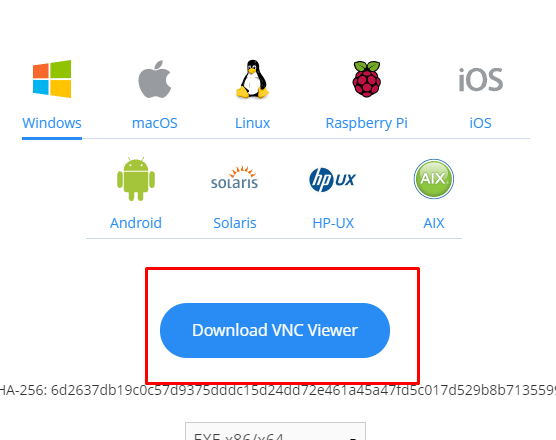 Muat turun VNC Viewer
Muat turun VNC ViewerSetelah dimuat turun, pasang dan lancarkan penonton RealVNC; anda mesti memasukkan alamat IP sistem fedora maka nombor port pelayan x11vnc.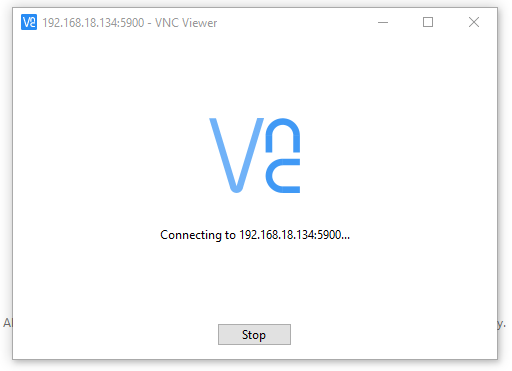 Sambungkan ke pelayan VNC
Sambungkan ke pelayan VNC
Anda boleh dengan mudah mencari alamat IP sistem fedora anda menggunakan arahan yang diberikan di bawah:
ip a  Cari Alamat IP di Fedora
Cari Alamat IP di FedoraSelepas menyediakan alamat IP sistem fedora anda bersama -sama dengan nombor port, VNC akan mula menyambung:
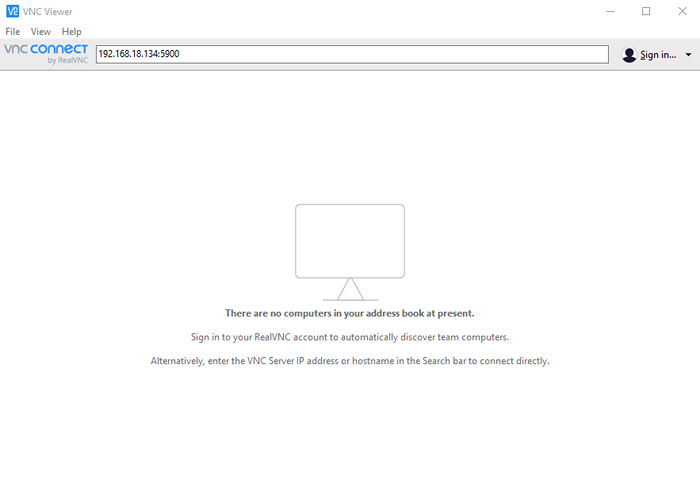 Sambungkan ke pelayan VNC
Sambungkan ke pelayan VNCAnda akan diminta memasukkan kata laluan dan kemudian anda akan berjaya mengakses sistem fedora dari jauh dari sistem klien.
Kesimpulan
Pengagihan Linux menggunakan aplikasi seperti Secure Shell (SSH) untuk menyambung ke sistem lain melalui terminal namun, kelemahan dalam menggunakan kaedah tradisional ini ialah dengan antara muka baris arahan, anda tidak boleh menggunakan antara muka pengguna grafik (GUI) untuk berinteraksi dengan berinteraksi dengan berinteraksi dengan berinteraksi sistem lain. Penyelesaiannya ialah pelayan x11vnc yang sangat berguna kerana ia memberi anda GUI untuk mengakses komputer jauh melalui rangkaian. Artikel ini membincangkan cara memasang, mengkonfigurasi dan menggunakan X11VNC di Fedora.
- « Cara Memasang dan Menggunakan Komposer PHP di Debian 11
- Perintah Apache biasa di Ubuntu & Debian »

